টেলিফাঙ্কেন টিভিতে YouTube: আপডেট, আনইনস্টল এবং ইনস্টল করুন
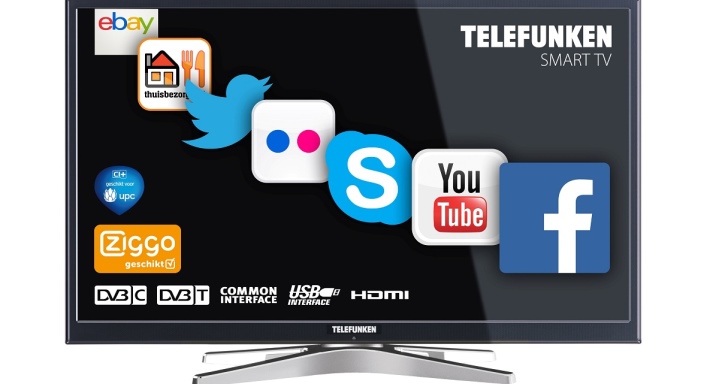
টেলিফাঙ্কেন টিভিতে YouTube সাধারণত স্থিতিশীল এবং ব্যবহারকারীর অভিজ্ঞতাকে ব্যাপকভাবে উন্নত করে। তবে কখনও কখনও আপনাকে এটি ইনস্টল এবং আপডেট করার সাথে মোকাবিলা করতে হবে এবং যদি প্রোগ্রামটির আর প্রয়োজন না হয় তবে এটি মুছে ফেলতে হবে। এই সমস্ত ক্রিয়াগুলির নিজস্ব কঠোর যুক্তি রয়েছে, তাই সেগুলি অবশ্যই চিন্তাভাবনা করে সম্পাদন করা উচিত যাতে সূক্ষ্ম কৌশলটির ক্ষতি না হয়।
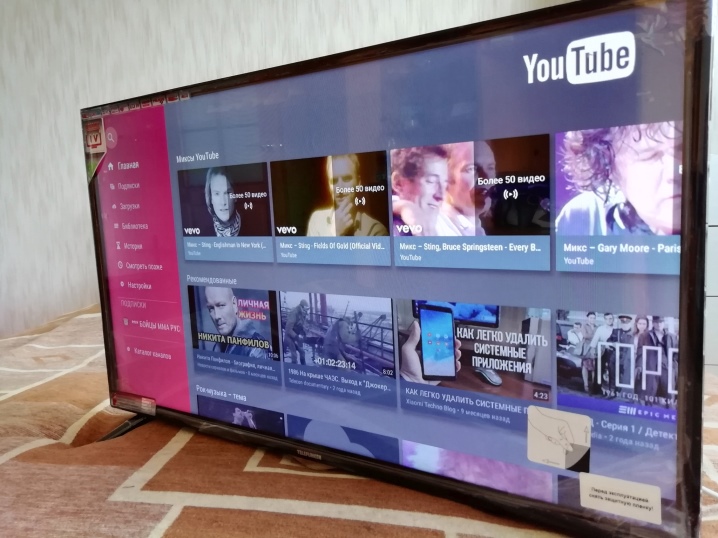
অ্যাপটি কাজ করছে না কেন?
YouTube হল বিশ্বের শীর্ষস্থানীয় ভিডিও হোস্টিং পরিষেবা। এটি একটি অবিশ্বাস্য পরিমাণ সামগ্রী রয়েছে। এই জন্য Telefunken একটি স্মার্ট টিভি মোড অন্তর্ভুক্ত করেছে যা আপনাকে সারা বিশ্ব থেকে ভিডিও ট্রেজারে অ্যাক্সেস দেয়। অন্তর্নির্মিত অ্যাপ্লিকেশন ইন্টারফেস বেশ সহজ.
তবে মাঝে মাঝে ইউটিউব খোলে না বলে অভিযোগ পাওয়া যায়।
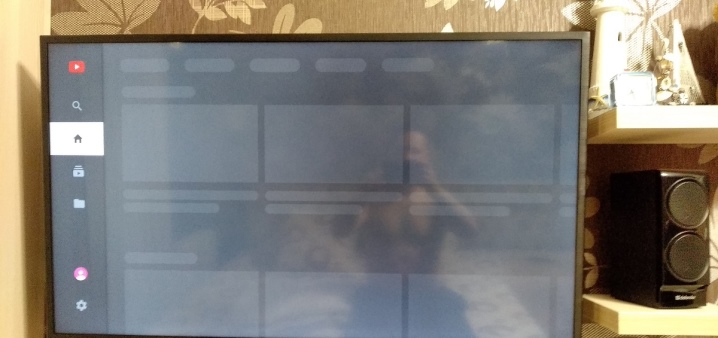
এমন অনেকগুলি কারণ রয়েছে যা এই দুঃখজনক অবস্থার দিকে পরিচালিত করে:
- পরিষেবার মানগুলি নিজেই পরিবর্তিত হয়েছে;
- পুরানো মডেল আর সমর্থিত নয়;
- একটি YouTube সিস্টেম ত্রুটি ঘটেছে;
- প্রোগ্রামটি অফিসিয়াল ভার্চুয়াল স্টোর থেকে সরানো হয়েছে;
- টিভি নিজেই বা এর সফ্টওয়্যার ব্যর্থ হয়েছে;
- সার্ভারের দিকে, প্রদানকারীতে বা যোগাযোগের লাইনে প্রযুক্তিগত ত্রুটি ছিল;
- সফ্টওয়্যারটি পুনরায় ইনস্টল করার পরে দ্বন্দ্ব এবং ত্রুটি ছিল।
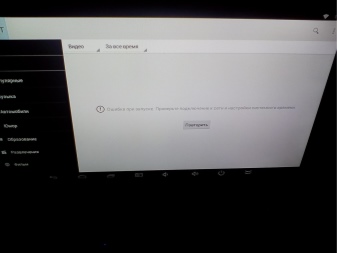
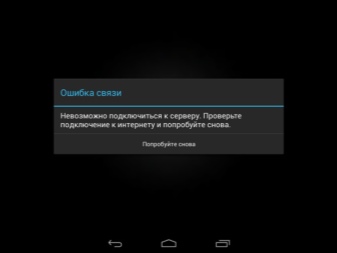
কিভাবে আপডেট করবেন?
যখন এটি যাচাই করা হয় যে YouTube-এর সাথে সংযোগ করার জন্য প্রোগ্রাম আছে, কিন্তু এটি কাজ করে না বা ত্রুটির সাথে কাজ করে, কাজ পুনরুদ্ধার করা বেশ সম্ভব। আপনাকে হয় টিভি ফার্মওয়্যার আপগ্রেড করতে হবে, অথবা পরিষেবা থেকে প্রোগ্রামটির একটি নতুন সংস্করণ উপস্থিত হয়েছে কিনা তা খুঁজে বের করতে হবে। গুরুত্বপূর্ণ: আপনি যদি সংযোগ করতে না পারেন, মাঝে মাঝে কিছুক্ষণ অপেক্ষা করার অর্থ হয়৷ পরিষেবাতে ত্রুটি বা বিশেষ কাজের সাথে সম্পর্কিত লঙ্ঘনগুলি মোটামুটি দ্রুত মুছে ফেলা হয়। কিন্তু মনে রাখবেন যে প্রোগ্রাম আপডেট করার আগে, আপনাকে এর আগের সংস্করণটি 100% পরিষ্কার করতে হবে।
পুরানো অ্যাপটি সরানো হলে, আপনি নতুন সংস্করণটি ডাউনলোড করতে পারেন। তারা Google Play এর মাধ্যমে অনুমান করে এটি খুঁজছে। শুধু অনুসন্ধান বারে পছন্দসই নাম লিখুন।
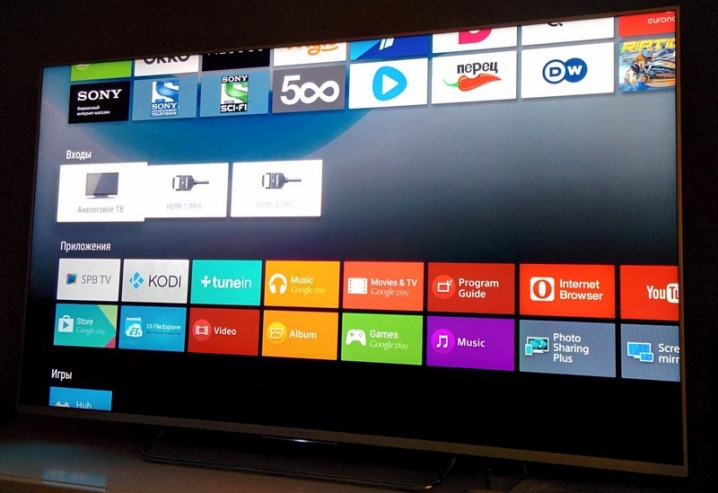
অনুসন্ধান ফলাফলগুলির মধ্যে একটি উপযুক্ত প্রোগ্রাম নির্বাচন করুন এবং "আপডেট" ক্লিক করুন। কিন্তু এখানে আপনাকে খুব সতর্ক হতে হবে।
YouTube TV অ্যাপ আইকন স্মার্টফোন এবং কম্পিউটারের অ্যাপ আইকনগুলির মতোই। আপনি যদি ভুল প্রোগ্রাম ইনস্টল করেন তবে এটি কাজ করবে না। পূর্বে অক্ষম করা অ্যাপ্লিকেশনটি চালু করতে হবে। ইনস্টলেশন সম্পূর্ণ হলে, পরিষেবা বোতামের চেহারা পরিবর্তন করা উচিত। বেশিরভাগ সময়, কোন অতিরিক্ত পদক্ষেপের প্রয়োজন হয় না।
যাইহোক, কিছু ক্ষেত্রে, সেটিংস রিসেট করা প্রাসঙ্গিক। এটি টিভি বন্ধ করে উত্পাদিত হয়, এবং তারপর কিছুক্ষণ পরে এটি পুনরায় চালু করা হয়। কিছু মডেলে, সবকিছু সঠিকভাবে সেট আপ করার জন্য, আপনাকে ক্যাশে সাফ করতে হবে। এই পদ্ধতি ছাড়া, অ্যাপ্লিকেশনের স্বাভাবিক অপারেশন অসম্ভব হবে। তারা এটি এই মত করে:
- হোম মেনু বিভাগে প্রবেশ করুন;
- সেটিংস নির্বাচন করুন;
- অ্যাপ্লিকেশন ডিরেক্টরিতে যান;
- পছন্দসই বিকল্প নির্বাচন করুন;
- প্রদর্শিত তালিকায় শিলালিপি YouTube সন্ধান করুন;
- একটি ডেটা পরিষ্কারের পয়েন্ট চয়ন করুন;
- সিদ্ধান্ত নিশ্চিত করুন।
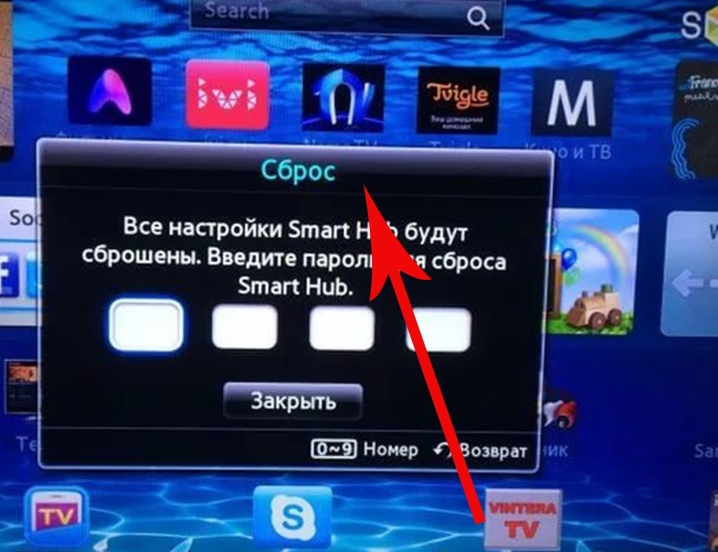
একইভাবে, পরিষেবাটি অ্যান্ড্রয়েড অপারেটিং সিস্টেমের উপর ভিত্তি করে একটি টেলিফাঙ্কেন টিভিতে আপডেট করা হয়। অন্যান্য মডেলগুলিতে, পদ্ধতিটি অনুরূপ।
কিন্তু তাদের মাধ্যমে কুকিজ সম্পূর্ণরূপে মুছে ফেলার জন্য আপনাকে আগে থেকেই আপনার ব্রাউজার সেটিংস দেখতে হবে। এটি বিবেচনা করা উচিত যে কিছু মডেলগুলিতে, একটি উপযুক্ত ফাংশন "গ্রাহক সমর্থন" মেনু ব্লকে অবস্থিত। এই ক্ষেত্রে এর নাম ব্যক্তিগত ডেটা মুছে ফেলা।
কিন্তু সমস্যাটি হতে পারে যে ইউটিউব অ্যাপটি পুরানো. আরও স্পষ্টভাবে, 2017 সাল থেকে 2012 সালের আগে প্রকাশিত মডেলগুলিতে ব্যবহৃত প্রোগ্রামের জন্য আর সমর্থন নেই। এই ধরনের ক্ষেত্রে পরিষেবার প্রোগ্রাম্যাটিক পুনরুদ্ধার অসম্ভব। যাইহোক, এমন প্রাথমিক পদ্ধতি রয়েছে যা আপনাকে একটি অপ্রীতিকর সীমাবদ্ধতা অপসারণ করতে দেয়। সবচেয়ে সহজ উপায় হল টিভিতে সম্প্রচারের জন্য দায়ী একটি স্মার্টফোন সংযোগ করা।

কিভাবে মুছে ফেলব?
কিছু লোক এখনও ব্রাউজারের মাধ্যমে ভিডিও দেখার ব্যবহার করে বা একটি অ্যান্ড্রয়েড সেট-টপ বক্স কিনে। কিন্তু আসলে, এগুলিই একমাত্র উপায় নয়। উদাহরণস্বরূপ, নির্দিষ্ট ব্র্যান্ড বা মডেল নির্বিশেষে একটি পদ্ধতি রয়েছে যা সমস্ত টিভির মালিকদের সুপারিশ করা হয়। এই ক্ষেত্রে, তারা অ্যালগরিদম অনুযায়ী কাজ করে:
- একটি কম্পিউটারে একটি উইজেট ডাউনলোড করুন (এটি পোর্টেবলও হতে পারে), যাকে ইউটিউব বলা হয়;
- ফ্ল্যাশ ড্রাইভে একই নামের একটি ফোল্ডার তৈরি করুন;
- সেখানে সংরক্ষণাগার বিষয়বস্তু আনপ্যাক;
- পোর্টে একটি মেমরি কার্ড ঢোকান;
- টিভিতে স্মার্ট হাব চালু করুন;
- উপলব্ধ প্রোগ্রামগুলির তালিকায় ইউটিউব অনুসন্ধান করুন (এখন আপনি এটির সাথে মূল অ্যাপ্লিকেশনটির মতো একইভাবে কাজ করতে পারেন - আপনাকে কেবল প্রোগ্রামটি চালাতে হবে)।
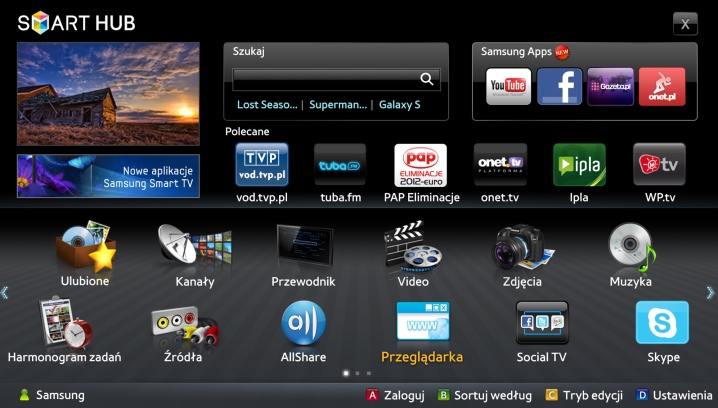
ইউটিউব ইউটিলিটি আনইনস্টল করা Google Play এর প্রধান মেনুতে থাকা "আমার অ্যাপস" বিভাগের মাধ্যমে করা হয়। সেখানে আপনাকে এর নাম অনুসারে প্রোগ্রামটি খুঁজে বের করতে হবে। উপযুক্ত অবস্থান বেছে নেওয়ার পরে, তারা মুছে ফেলার আদেশ দেয়। এই কমান্ডটি টিভি রিমোট কন্ট্রোলে "ঠিক আছে" বোতাম ব্যবহার করে নিশ্চিত করতে হবে। আপনি দেখতে পাচ্ছেন, এই পদ্ধতিতে জটিল কিছু নেই।
একটি সম্পূর্ণ অপসারণের পরিবর্তে, একটি বিকল্প হিসাবে, এটি প্রায়ই কারখানায় তৈরি সেটিংস পুনরায় সেট করার জন্য যথেষ্ট।
এই পদ্ধতিটি সফ্টওয়্যার আপডেটের পরে সমস্যা শুরু হলে বা অন্যান্য সফ্টওয়্যার ব্যর্থতা শনাক্ত করা হলে এমন ক্ষেত্রে সঞ্চালিত হয়। তারা এটি এই মত করে:
- সমর্থন মেনু লিখুন;
- সেটিংস রিসেট করার জন্য কমান্ড দিন;
- নিরাপত্তা কোড নির্দেশ করুন (ডিফল্টরূপে 4 শূন্য);
- তাদের কর্ম নিশ্চিত করুন;
- সফ্টওয়্যারটি পুনরায় আপডেট করুন, সাবধানে বর্তমান সংস্করণটি নির্বাচন করা হয়েছে কিনা তা পরীক্ষা করে দেখুন।
YouTube অ্যাপটি আপনার টিভিতে কাজ না করলে কী করতে হবে তা নিচে দেখুন।













মন্তব্য সফলভাবে পাঠানো হয়েছে.